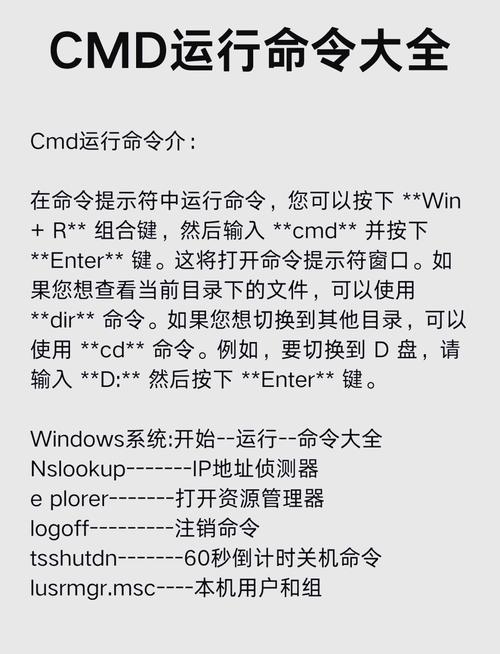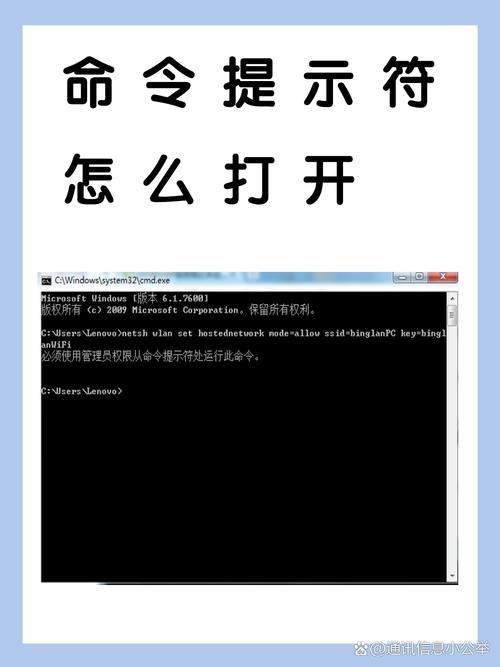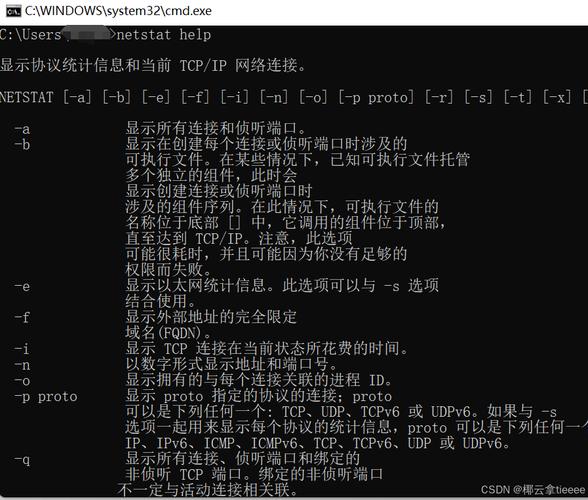如何使用命令提示符排除故障
摘要:,,通过命令提示符排除故障是一种高效的方法。熟悉常用命令,如dir、ipconfig、ping等。当遇到问题时,使用这些命令检查系统状态、网络连接等。根据错误提示信息,针对性地运行相关命令进行诊断。通过查看日志文件、运行系统扫描等。根据诊断结果采取相应的解决措施。使用命令提示符排除故障需要一定的技术基础和实践经验,但能有效提高问题解决效率。
在现代计算机系统中,命令提示符(也称为控制台或终端)是一个强大的工具,用于执行各种命令和诊断问题,当遇到系统故障时,使用命令提示符可以帮助我们快速定位并解决问题,本文将介绍如何使用命令提示符排除故障,以便您能够更好地管理和维护您的计算机。
命令提示符简介
命令提示符是一个交互式文本界面,允许用户输入和执行命令,通过命令提示符,用户可以访问操作系统的核心功能,如文件操作、系统信息查看、网络配置等,在排除故障时,命令提示符提供了丰富的工具和命令,帮助我们诊断问题、收集信息并执行修复操作。
使用命令提示符排除故障的步骤
1、打开命令提示符:在Windows系统中,可以按下Win+R键,输入“cmd”并按下回车键,即可打开命令提示符,在Linux或Mac系统中,可以打开终端应用程序。
2、收集系统信息:使用命令提示符,我们可以收集有关计算机硬件、操作系统、网络配置等方面的信息,在Windows系统中,可以使用“systeminfo”命令查看系统信息,使用“ipconfig”命令查看网络配置,在Linux或Mac系统中,可以使用“uname -a”命令查看系统信息,使用“ifconfig”或“networksetup”命令查看网络配置。
3、诊断磁盘问题:通过命令提示符,我们可以检查磁盘健康状况、分区和文件系统,在Windows系统中,可以使用“chkdsk”命令检查磁盘错误,使用“defrag”命令进行磁盘碎片整理,在Linux系统中,可以使用“fdisk”命令查看分区信息,使用“fsck”命令检查文件系统。
4、解决应用程序故障:如果应用程序出现故障,我们可以通过命令提示符进行诊断和修复,在Windows系统中,可以使用“sfc /scannow”命令扫描系统文件并修复损坏的文件,在Linux系统中,可以尝试重新安装或更新有问题的应用程序。
5、网络诊断:当遇到网络连接问题时,我们可以通过命令提示符进行网络诊断,在Windows系统中,可以使用“ping”命令检查网络连接是否正常,使用“netstat”命令查看网络连接状态,在Linux或Mac系统中,可以使用“ping”、“ifconfig”和“networksetup”等命令进行网络诊断。
6、查找和解决问题:在排除故障过程中,我们可能需要查找日志文件以获取更多信息,通过命令提示符,我们可以访问这些日志文件并查找相关错误信息,在Windows系统中,可以访问事件查看器(Event Viewer)查看系统事件日志,在Linux系统中,可以访问/var/log目录下的日志文件。
7、修复系统问题:在某些情况下,我们可能需要手动修复系统问题,通过命令提示符,我们可以执行一些高级操作来修复系统,在Windows系统中,可以使用“DISM”工具修复系统映像,在Linux系统中,可以尝试更新内核或修复系统配置。
注意事项
1、在使用命令提示符排除故障时,请确保您了解每个命令的功能和用法,不正确的命令可能会导致系统损坏或数据丢失。
2、在执行任何可能影响系统的操作之前,请备份重要数据。
3、如果您不确定如何操作,请咨询专业人士或寻求在线帮助。
通过使用命令提示符,我们可以有效地排除计算机故障,本文介绍了如何使用命令提示符收集系统信息、诊断磁盘问题、解决应用程序故障、进行网络诊断、查找和解决问题以及修复系统问题,希望这篇文章能帮助您更好地使用命令提示符来管理和维护您的计算机。